当前位置: 首页 > Windows11只有百兆网速怎么解除限速?
我相信现在很多用户的电脑都安装了最新的Win11系统。系统一直在不断修复和更新。对于许多用户来说,新系统的整体体验是好的。然而,一些用户发现他们的千兆宽带只有100兆网络速度。事实上,它受到系统的限制。如何解除Wwindows11只有100兆网络速度的限速?以下是Windows11解除限速方法的介绍,帮助您解除限速。
Windows11解除限速方法
1、按下键盘“Win+R”组合键打开运行。
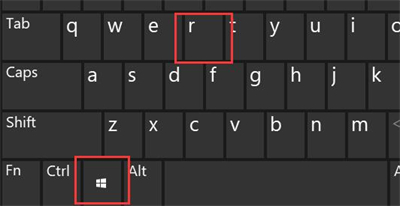
2、在其中输入“gpedit.msc”,按下回车或“确定”。
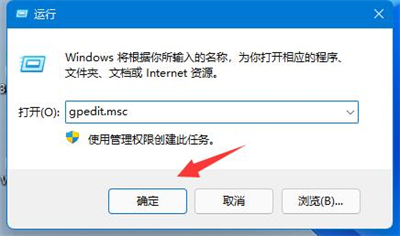
3、点开左侧栏“计算机配置”下的“管理模板”。
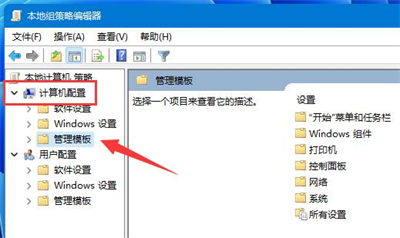
4、进入左边的网络,双击打开右边的“QoS数据包计划程序”。
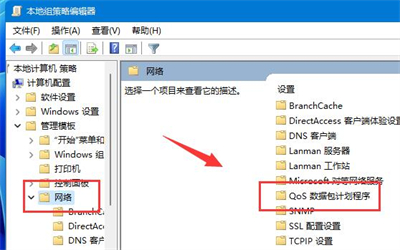
5、双击打开右侧“限制可保留带宽”策略。
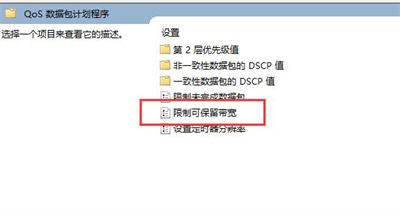
6、勾选“已启用”,再将下方宽带限制改为“0”,再按下“确定”即可。
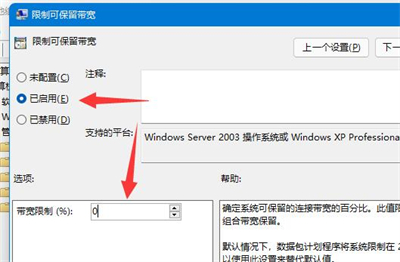

2024-12-10

2024-12-06

2024-12-06

2024-12-10

2024-12-08

2024-12-06

2024-12-06